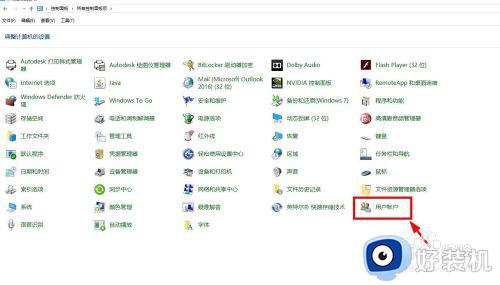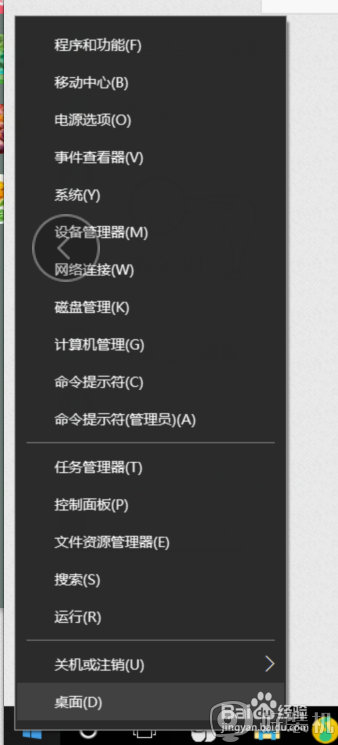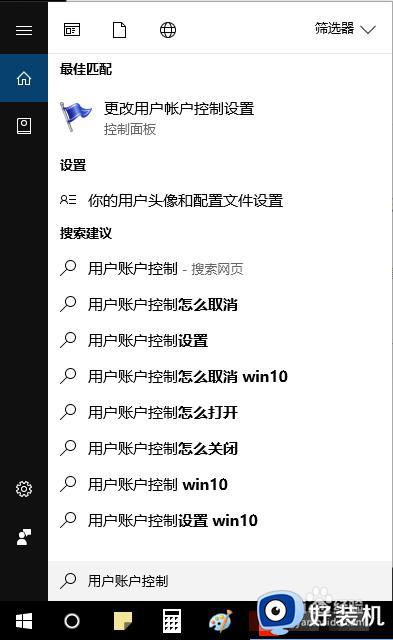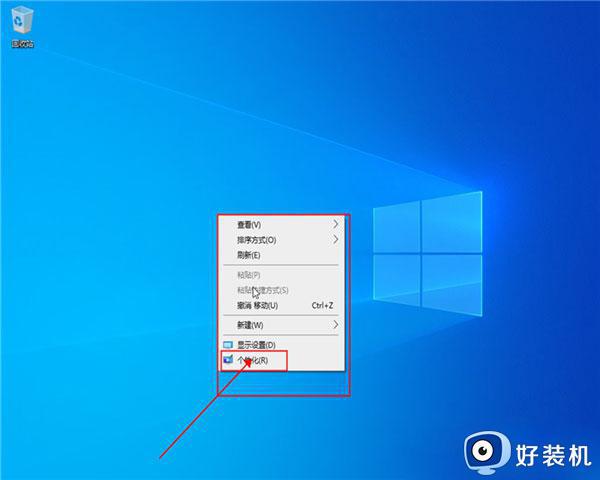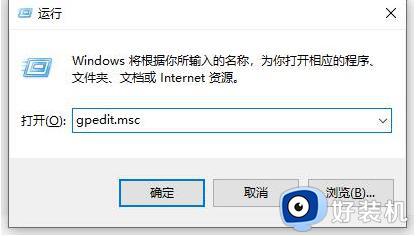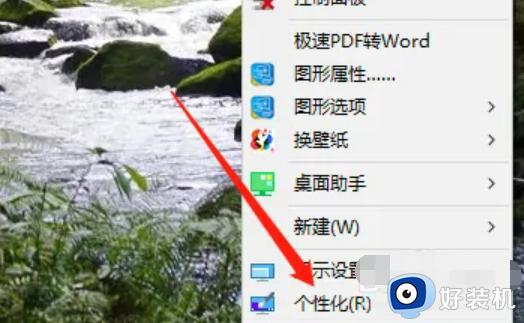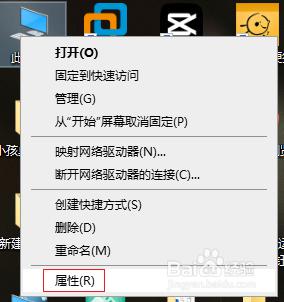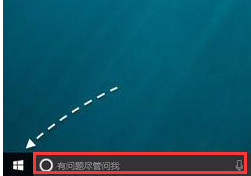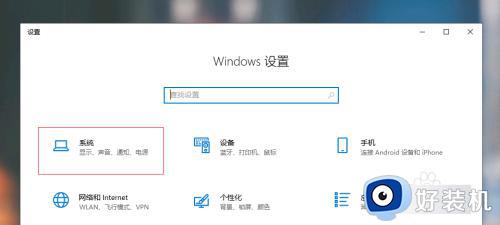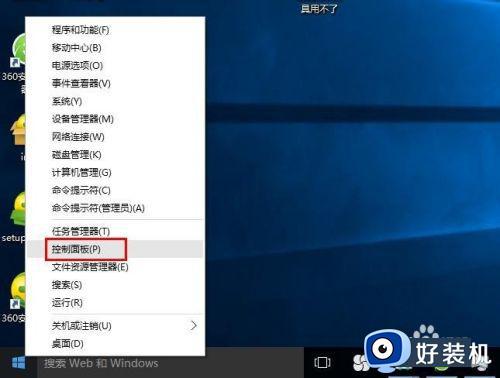家长控制win10怎么设置 win10如何设置家长控制
时间:2022-04-12 09:22:23作者:xinxin
我们在日常操作微软win10电脑的时候,为了防止孩子过度的使用,微软家长控制能够更好地限制孩子玩电脑的时长了,能够防止孩子孩子沉迷于使用win10电脑中,可是有些用户都不知道家长控制的如何设置,对此家长控制win10怎么设置呢?这里小编就来告诉大家win10设置家长控制方法。
推荐下载:win10旗舰版64位
具体方法:
1、首先进入控制面板,点击用户账户,如下图。
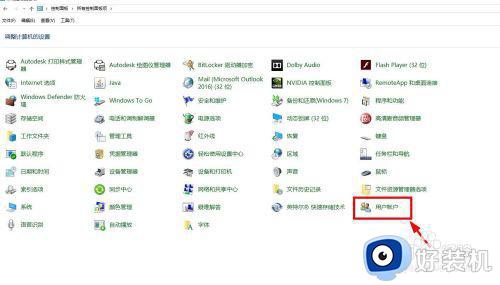
2、点击在电脑设置中添加用户,如下图。
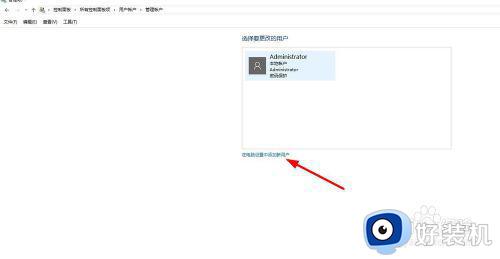
3、点击将其他人添加到这台电脑,如下图。
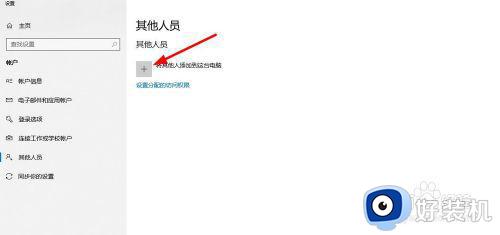
4、点击新用户,如下图。

5、输入用户名,密码,如下图。
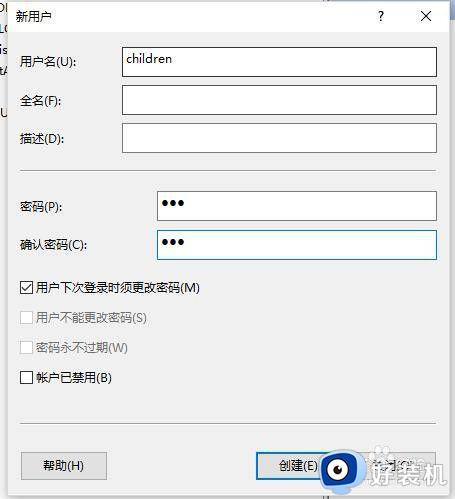
6、创建用户后,在开始菜单点设置,如下图。
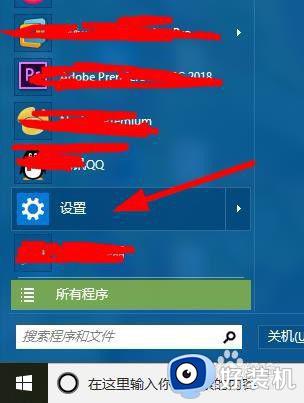
7、点击其他人员,如下图。
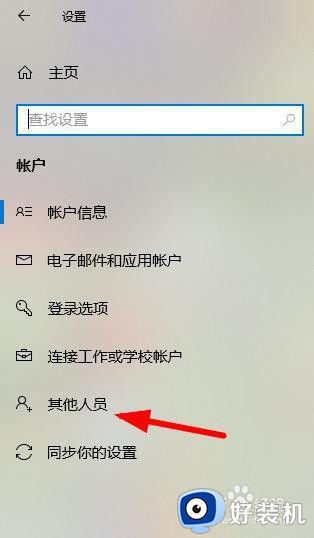
8、点击设置分配访问权限,如下图。
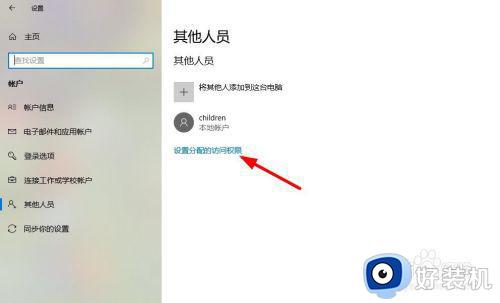
9、将创建用户选择,就可以限制此用户登录。如下图。
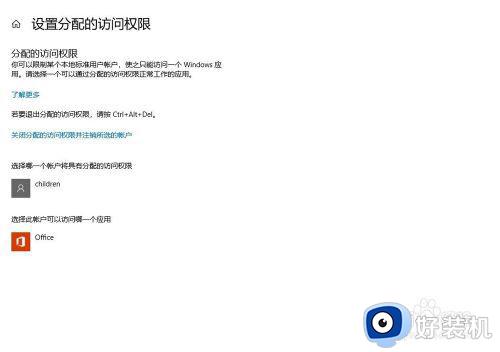
上述就是小编教大家的win10设置家长控制方法了,还有不清楚的用户就可以参考一下小编的步骤进行操作,希望能够对大家有所帮助。